Ставке за пријаву су апликације, документи, позадински процеси или чак везе са сервером које се покрећу сваки пут када се пријавите на свој Мац. Они могу бити сјајна уштеда времена ако увек отварате исте ствари када користите рачунар, али превише ставки за пријаву може да доведе ваш Мац до шкрипца.
Показаћемо вам како да креирате нове ставке за пријаву ако не желите да отварате исте апликације изнова и изнова. Такође ћемо вам показати како да уклоните ставке за пријаву ако вам превише њих ствара проблеме.
Садржај
- Повезан:
-
Како да отворите апликације када се пријавите на Мац
- Како покренути ставке за пријаву у позадини
-
Како зауставити отварање апликација када се пријавите на свој Мац
- Уклоните ставке за пријаву из системских подешавања
- Проверите да ли постоји опција у подешавањима појединачних апликација
- Проверите фасцикле библиотеке
- Покрените скенирање малвера да бисте уклонили Мац вирусе
- Држите Схифт док се пријављујете да бисте привремено спречили ставке за пријаву
-
Како користите ставке за пријаву?
- Повезани постови:
Повезан:
- Како да закажете време спавања и буђења на вашем Мац-у
- Мој Мац се неће покренути или покренути: Како поправити бели екран
- Све што треба да знате о свом Мац пријављивању или ставкама за покретање у мацОС и ОС Кс
Како да отворите апликације када се пријавите на Мац
Ако желите да се апликације, документи или везе са сервером аутоматски покрећу када се пријавите на свој Мац, морате да креирате ставке за пријаву за њих у системским подешавањима.
Морате да поновите ове кораке за сваки кориснички налог за који желите да управљате ставкама за пријаву.
Ево како да то урадите:
- Отвори Аппле мени у горњем левом углу и кликните Системске поставке.
- Отвори Корисници и групе преференције.
- Ако желите да управљате ставкама за пријаву за туђи кориснички налог, кликните на закључати у доњем левом углу и унесите администраторску лозинку свог Мац-а на Откључај Промене.
- Изаберите кориснички налог којим желите да управљате на бочној траци, а затим кликните Логин Итемс.
- Видећете листу свих постојећих ставки за пријаву за тај налог. Кликните дугме плус (+) да бисте додали нове ставке.
- У искачућем прозору потражите и изаберите апликацију, документ, фасциклу или везу са сервером коју желите да аутоматски отворите, а затим кликните Додати.
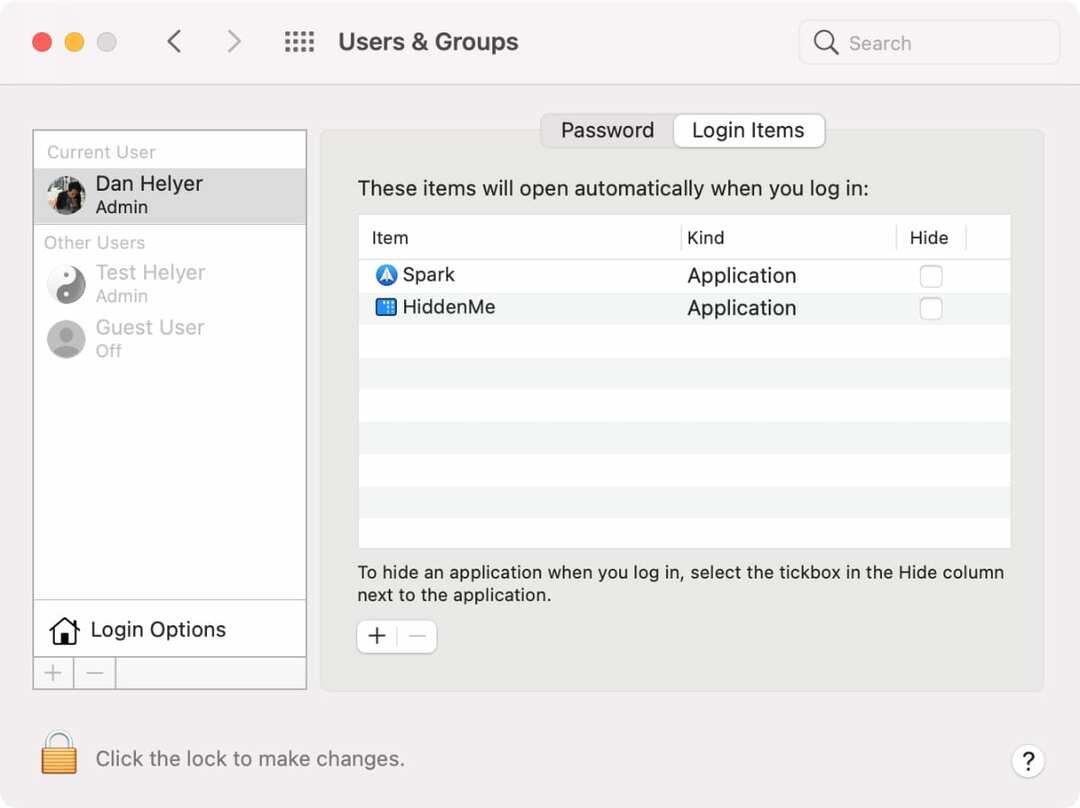
Како покренути ставке за пријаву у позадини
Једна од мана додавања великог броја ставки за пријаву је то што се ваш Мац тренутно затрпа свим новим прозорима апликација сваки пут када се пријавите. Једноставан начин да се ово заобиђе је да кажете МацОС-у да покрене одређене ставке за пријаву у позадини.
За ово, све што треба да урадите је да омогућите Сакрити опцију за ту одређену ставку за пријаву у подешавањима корисника и група.
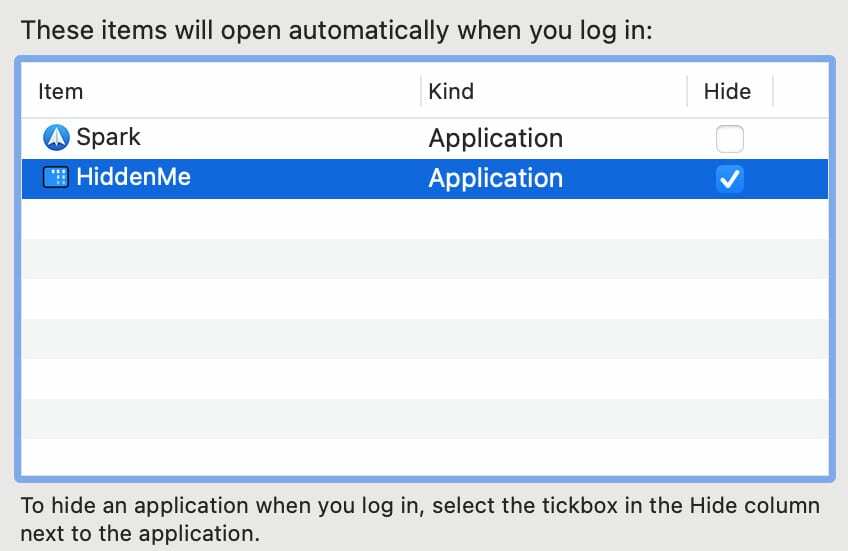
Како зауставити отварање апликација када се пријавите на свој Мац
Ако инсталирате много различитих апликација, можда ћете брзо открити да имате више ставки за пријаву него што вам је потребно. Многе апликације траже дозволу за покретање при покретању када их први пут користите; неке апликације чак почну да то раде без тражења дозволе.
Са превише ставки за пријаву, вашем Мац-у ће требати доста времена да се заврши са покретањем и могли бисте бити безбедни сачекајте неко време да се све ове апликације и документи отворе пре него што заиста почнете да радите било шта.
Ако је то случај, ево свих различитих начина за уклањање ставки за пријаву са вашег корисничког налога.
Уклоните ставке за пријаву из системских подешавања
Најједноставнији начин да уклоните ставке за пријаву је да контролишете и кликнете на ту апликацију у Доцк-у и поништите избор Отворите на Логин из искачућег менија.
Алтернативно, можете се вратити на подешавања корисника и група. Ево како:
- Отвори Аппле мени у горњем левом углу и кликните Системске поставке.
- Отвори Корисници и групе преференције.
- Ако желите да управљате ставкама за пријаву за туђи кориснички налог, кликните на закључати у доњем левом углу и унесите администраторску лозинку свог Мац-а на Откључај Промене.
- Изаберите кориснички налог којим желите да управљате на бочној траци, а затим кликните Логин Итемс.
- Видећете листу свих постојећих ставки за пријаву за тај налог. Изаберите ставку за пријаву коју желите да уклоните, а затим притисните Избриши тастер или кликните на дугме минус (–).
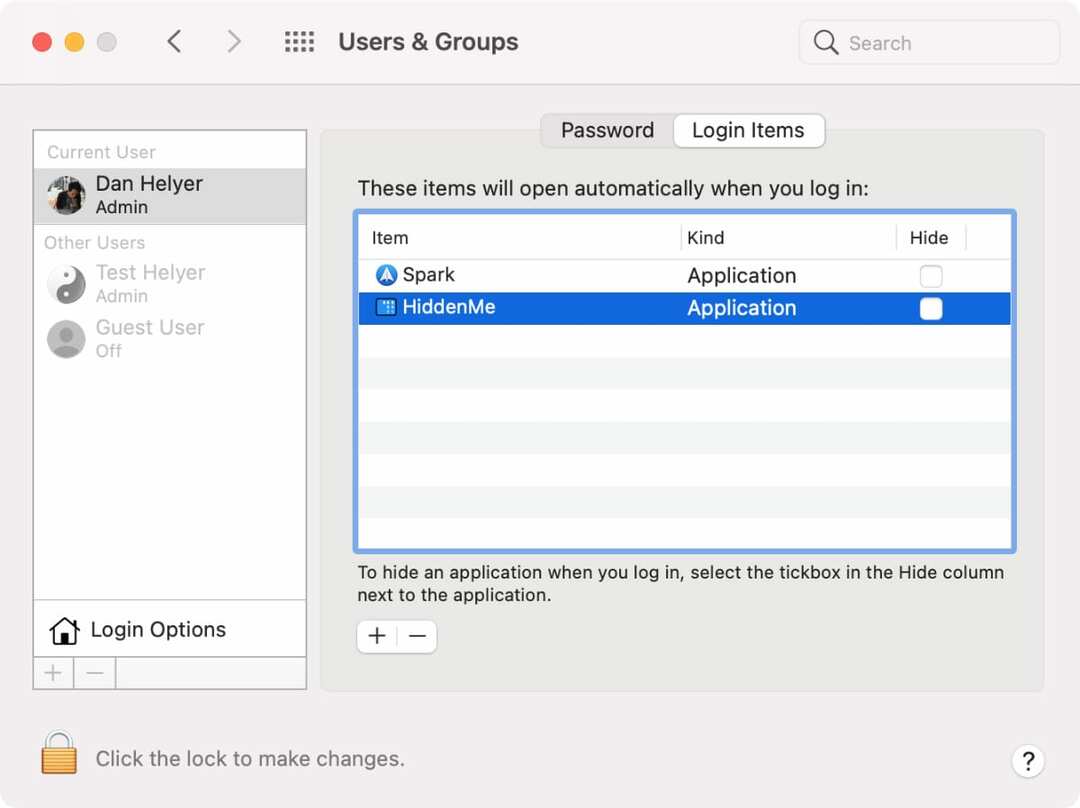
Нажалост, на овој листи се не појављују све апликације које се покрећу приликом пријављивања, тако да ћете можда морати да испробате и следеће методе да зауставите самостално отварање апликација.
Проверите да ли постоји опција у подешавањима појединачних апликација
Ако знате да се одређена апликација отвара када се пријавите, иако се не појављује у поставкама корисника и група, можда ћете морати да проверите подешавања те одређене апликације.
Отворите апликацију, затим кликните на име апликације на траци менија и идите на Преференцес. Погледајте сваку страницу у овим подешавањима да бисте онемогућили све опције које се односе на аутоматско покретање, отварање или покретање.
Проверите фасцикле библиотеке
Ако још увек имате ставке за пријављивање којих се не можете отарасити, време је да погледате скривене фасцикле библиотеке на вашем Мац-у да бисте их пронашли. Неке апликације се крију у датотекама библиотеке тако да их је тешко отарасити, као МацКеепер.
Ево шта треба да урадите:
- Отворите нови прозор Финдер-а и изаберите Иди > Иди у фасциклу са траке менија.
- Унесите сваку од путања датотека у наставку да бисте видели сва различита места на којима ставке за пријаву могу сакрити на вашем Мац-у, а затим избришите све које не желите:
- ~/Либрари/ЛаунцхАгентс/
- /Library/StartupItems/
- /Library/LaunchAgents/
- /Library/LaunchDaemons/
- Такође можете да проверите следеће фасцикле у системској библиотеци, али будите веома опрезни када бришете датотеке овде јер би могле бити неопходне за исправан рад мацОС-а:
- /System/Library/StartupItems/
- /System/Library/LaunchAgents/
- /System/Library/LaunchDaemons/
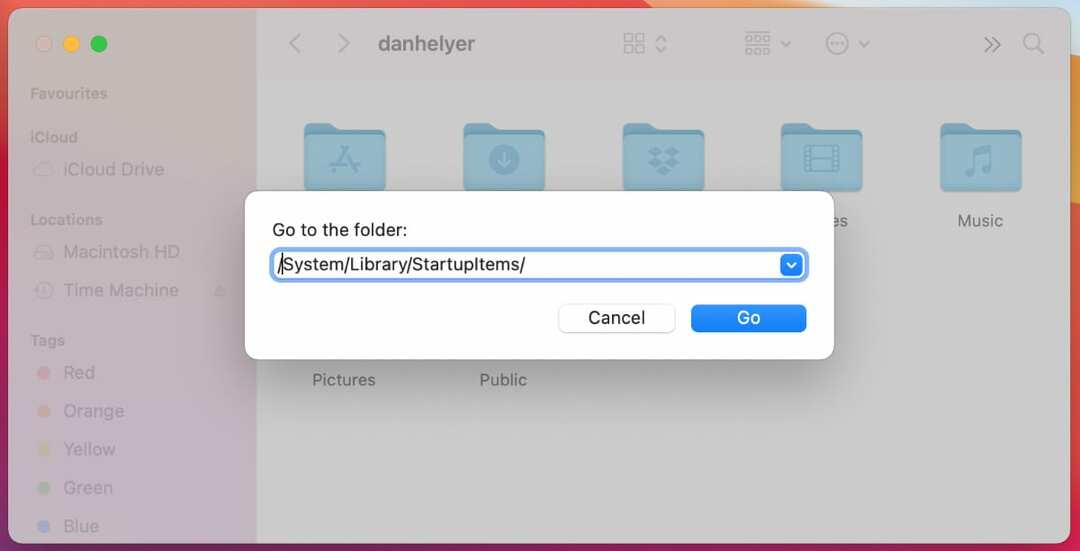
Покрените скенирање малвера да бисте уклонили Мац вирусе
Сасвим је могуће да имате рачунарски вирус, рекламни софтвер, шпијунски софтвер или другу врсту злонамерног софтвера на свом Мац рачунару који ствара ставке за пријаву како би успорио ваш рачунар.
Ретко је да набавите малвер на свом Мац-у, али је и даље могуће.
Ако сте испробали све остало, преузмите и инсталирајте скенер малвера, нпр Малваребитес, да проверите да ли постоји лош софтвер на вашем Мац рачунару. Покретање бесплатног скенирања требало би да буде све што вам треба да пронађете и уклоните злонамерни софтвер.

Надамо се да ћете се на тај начин ослободити и свих досадних преосталих ставки за пријаву.
Држите Схифт док се пријављујете да бисте привремено спречили ставке за пријаву
Иако неће уклонити ставке за пријаву са вашег Мац-а, можете их привремено спречити тако што ћете држати тастер Смена кључ приликом пријављивања.
На екрану за пријаву на мацОС унесите лозинку, а затим држите Смена док кликнете на Пријавите се дугме и не пуштајте га док се не појави Доцк. Ово би требало да спречи покретање свих ставки за пријаву на овој сесији.
Али све ваше старе ставке за пријаву ће се поново појавити следећи пут када се нормално пријавите.
Како користите ставке за пријаву?
Па, ево га. То је све што треба да знате о томе како да управљате ставкама за пријаву на свом Мац-у, укључујући како да их додате, сакријете или уклоните.
Користим ставке за пријаву да отворим свој клијент поште, интернет претраживач и музичку апликацију. Које сте апликације подесили да се аутоматски отварају на Мац-у?

Дан пише туторијале и водиче за решавање проблема како би помогао људима да на најбољи начин искористе своју технологију. Пре него што је постао писац, дипломирао је технологију звука, надгледао поправке у Аппле Сторе-у и чак је предавао енглески у Кини.